구글 세이프서치 해제방법 PC, 모바일 간단하게
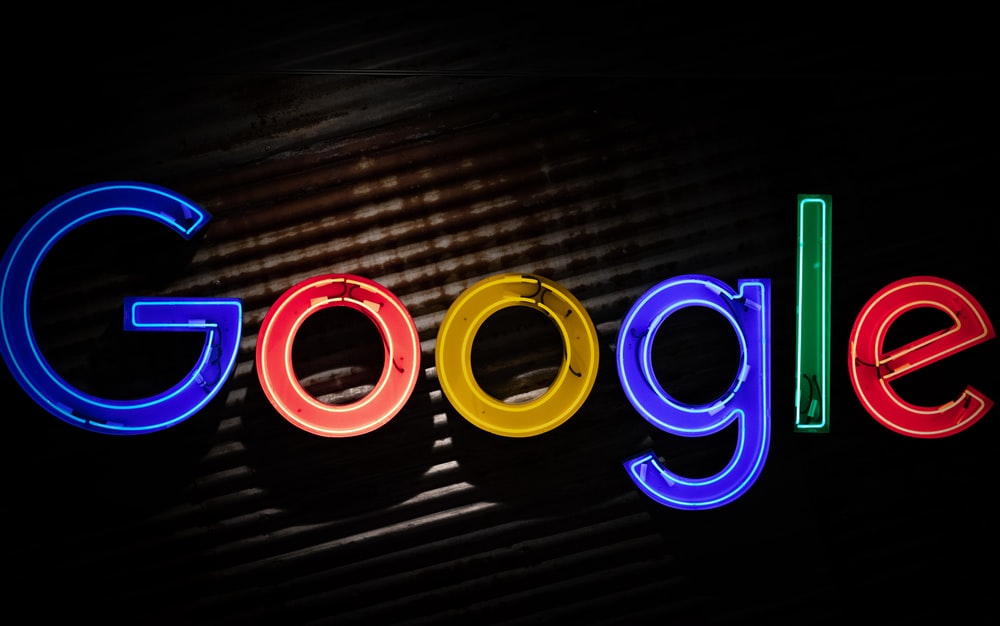
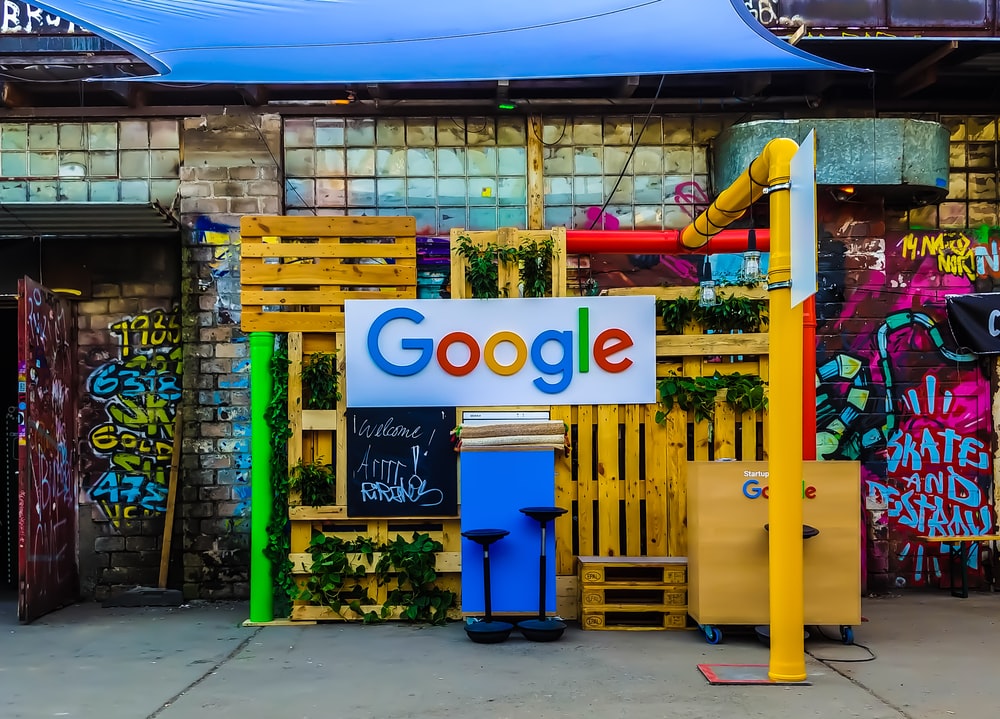

안녕하세요 오늘은 전세계적으로 가장 많이 사용되고 있는 구글과 관련해서 정보를 전달해 드리려고 합니다. 방대한 정보가 있는 구글인만큼 검색을 하면 다양한 정보들을 얻을 수 있는데요,
가끔 아무리 검색을 해도 검색이 되지 않거나 정보가 굉장히 적게 나오는 경우를 볼 수 있습니다. 이런 경우에는 구글에서 세이프서치가 설정이 되어있을 확률이 큰데요, 세이프서치는 정말 간단하게 해제할 수 있습니다.

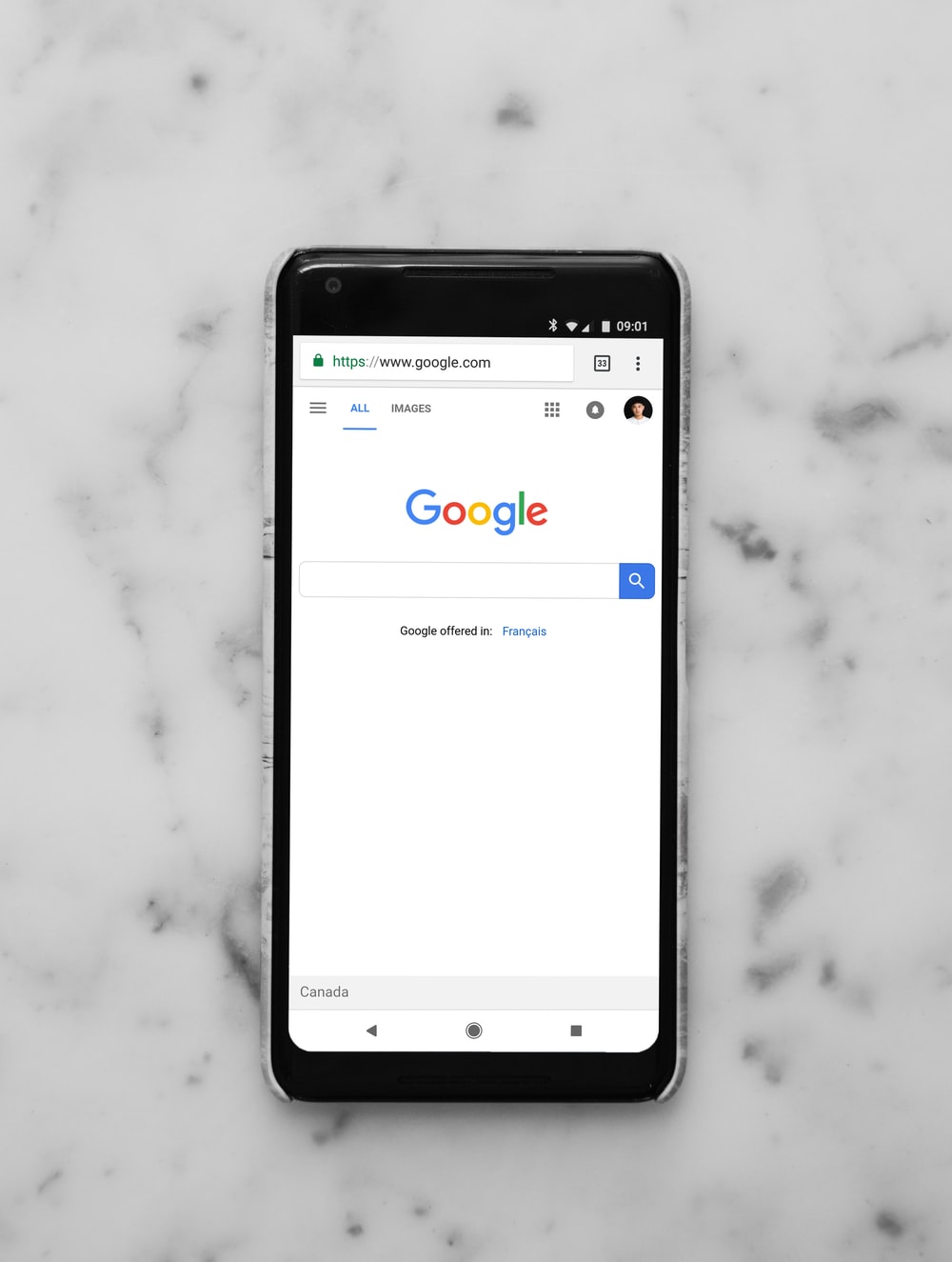
세이프서치 간단하게 해제하는 방법
구글 세이프서치는 구글에서 자체적으로 선정적이거나 유해하다고 판단되는 콘텐츠를 숨겨주는 기능입니다. 그래서 아무리 검색을 해도 검색결과를 찾을 수 없게 됩니다. 세이프서치는 보통 어린 아이가 있는 가정집 컴퓨터 같은데서 설정해놓으면 불필요한 검색어 결과를 보는 것을 방지 할 수 있어서 유용하기도 합니다.
그러나 가끔 꼭 유해한 자료를 찾는 것이 아니어도 구글의 판단으로 세이프서치에 걸리게 되는 경우 검색 결과를 찾을 수 없어 불편할 수 있습니다. 그래서 굳이 필요한 것이 아니라면 세이프서치를 해제해놓고 구글을 이용하는 것이 더 정보를 검색할 때 좋습니다.
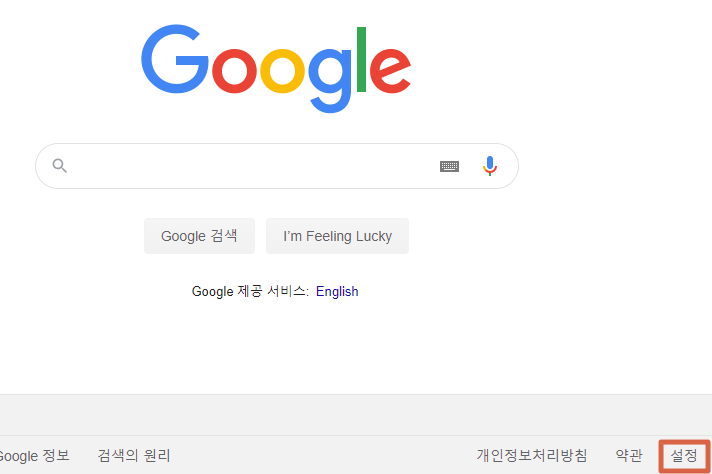
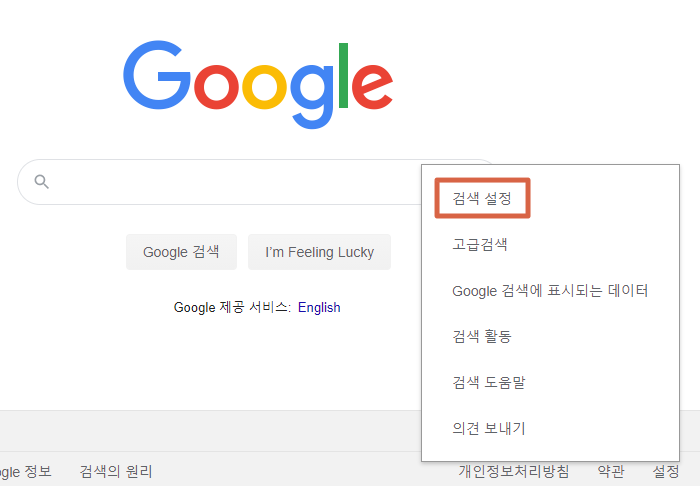
세이프서치를 해제하는 방법은 매우 간단한데요, 먼저 구글 메인페이지에서 우측하단에 있는 설정부분을 눌러 검색 설정탭으로 들어가 줍니다.
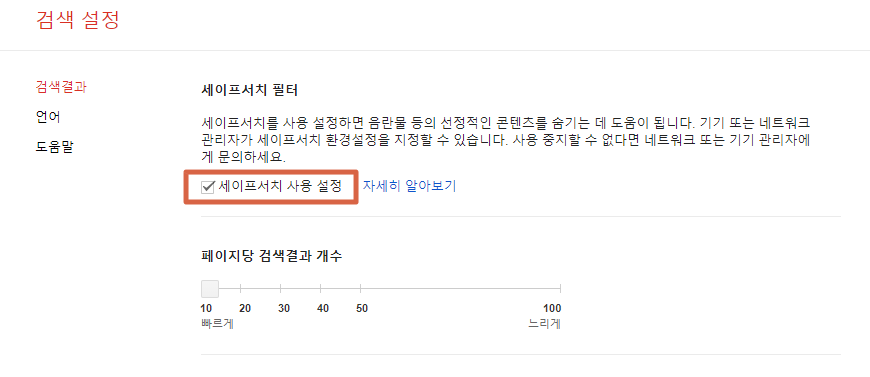
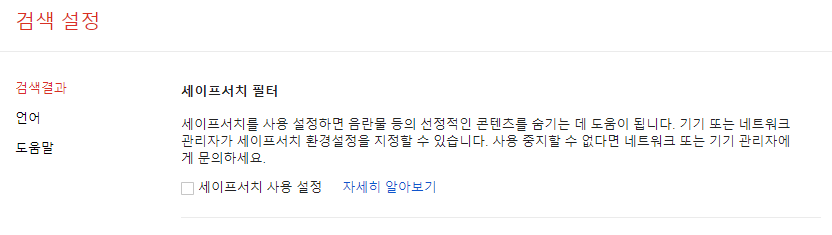
구글 검색 설정으로 들어가면 가장 상단부에 바로 세이프서치 필터 설정 탭을 확인 할 수 있는데요, 설정을 해제해 준 뒤 적용을 누르면 세이프서치 해제 끝입니다! 적용을 한 뒤에 다시 원래 검색하려고 했던 검색어를 검색해보면 이번에는 검색이 잘 되는 것을 확인 할 수 있을 것입니다.
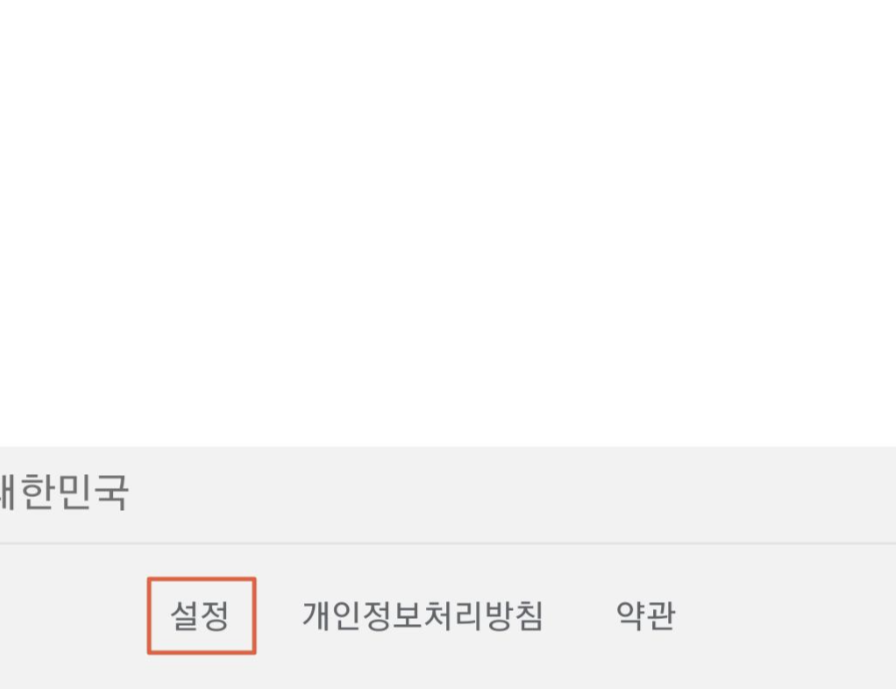
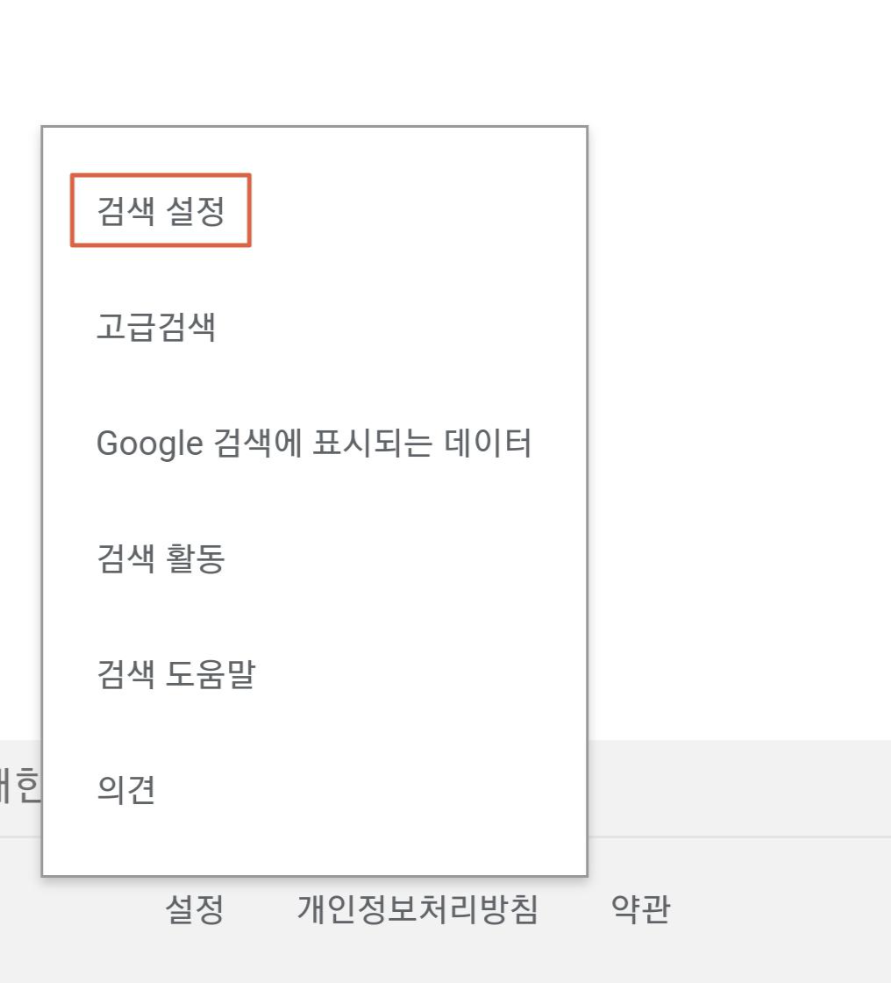
모바일에서도 방법은 어렵지 않은데요, 스마트폰으로 구글을 열어준뒤 마찬가지로 하단부에 있는 설정을 통해 검색 설정으로 들어가줍니다.
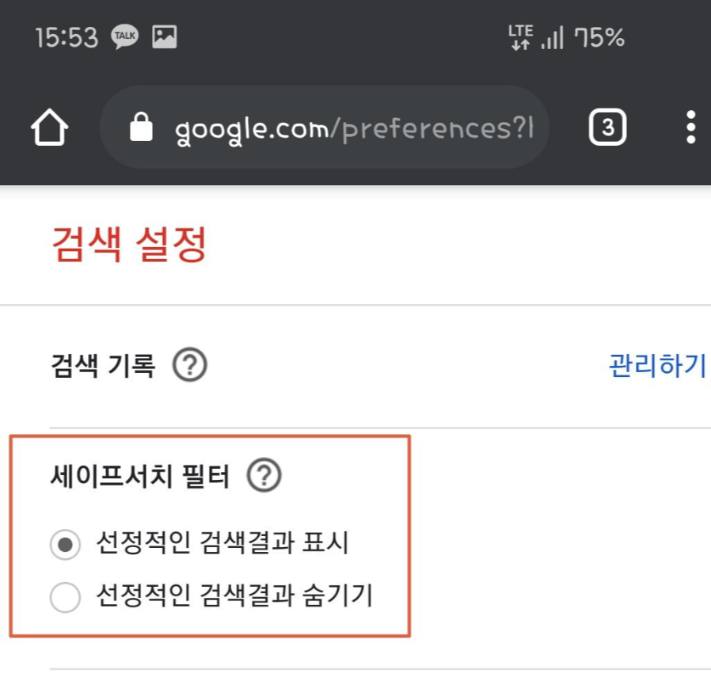
설정으로 들어가면 모바일에서도 가장 상단에 세이프서치 설정이 있는 것을 확인 할 수 있는데요, 이것을 검색결과 표시롤 해놓고 저장해놓으면 세이프서치가 정상적으로 해제 된 것입니다.
이렇게 간단하게 세이프서치 해제방법을 알아보았는데요, 공용으로 사용하는 컴퓨터이거나 아직 나이가 어린 자녀가 있는 가정집 같은 경우에는 세이프서치를 설정해놓는 것도 추천을 드립니다.
유튜브 광고 없애는 방법 어플, 시스템 설정 (+아이폰, 안드로이드)
유튜브 광고 없애는 방법 어플, 시스템 설정 (+아이폰, 안드로이드) 안녕하세요 유튜브를 좀 더 편하고 간단하게 시청하고 싶어하는 유저분들에게는 유튜브 광고가 가장 큰 걸림돌인데요 �
choice-support.tistory.com
유튜브 광고없이 PC에서 보는 간단한 방법 (+PC, 크롬 확장 프로그램)
유튜브 광고없이 PC에서 보는 간단한 방법 (+PC, 크롬 확장 프로그램) 안녕하세요, 스마트폰이 생기면서 SNS, 인터넷의 활용과 사람들의 이용시간 또한 굉장히 많이 늘어났는데요, 최근 가장
choice-support.tistory.com
'IT > IT 정보, 꿀팁' 카테고리의 다른 글
| DXGI ERROR 고치는 방법, 그래픽 드라이버 재설치, 업데이트 (0) | 2020.10.12 |
|---|---|
| 엔비디아 그래픽 드라이버 업데이트 방법 (0) | 2020.10.10 |
| 구글 어시스턴트 끄기 및 해제 방법 간단하게 할 수 있어요 (0) | 2020.10.10 |
| 유튜브 광고 없애는 방법 어플, 시스템 설정 (+아이폰, 안드로이드) (0) | 2020.10.07 |
| 유튜브 광고없이 PC에서 보는 간단한 방법 (+PC, 크롬 확장 프로그램) (0) | 2020.10.05 |



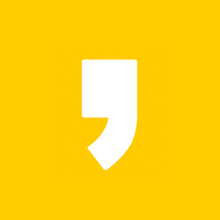




최근댓글